 AI摘要
AI摘要
U盘格式化后的数据恢复方法包括:1.使用专业数据恢复软件,如转转大师,通过扫描U盘来查找未被覆盖的数据并恢复。2.利用Windows内置工具,如“检查”功能来自动修复文件系统错误并恢复坏扇区。3.当上述方法无效或U盘物理损坏时,可联系专业数据恢复服务。预防措施包括定期备份数据、使用防病毒软件、确认敏感操作、避免突然断电。发现数据丢失后,应立即停止写入并尽快恢复。
摘要由平台通过智能技术生成U盘(USB闪存驱动器)是日常生活中常用的数据存储工具,但有时由于误操作、病毒攻击或设备故障等原因,用户可能会不小心将U盘格式化。当U盘被格式化时,它上面的所有文件和文件系统都会被清除。然而,幸运的是,在许多情况下,这些数据仍然可以被恢复。那么u盘格式化怎么恢复数据呢?本文将介绍几种有效的U盘数据恢复方法,并提供详细的步骤指导。
一、为什么U盘会被格式化?
在开始讨论如何恢复数据之前,我们首先需要了解U盘被格式化的常见原因:
- 误操作:用户可能无意中点击了格式化选项。
- 病毒感染:恶意软件可能修改了U盘的文件系统结构,导致操作系统建议进行格式化。
- 物理损坏:U盘内部硬件故障可能导致无法读取数据,从而提示格式化。
- 兼容性问题:使用不同操作系统之间转移数据时,可能出现不兼容的情况,导致格式化提示。
二、U盘格式化后的数据恢复方法
方法1:使用专业数据恢复软件
数据恢复软件通过扫描U盘来查找未被新数据覆盖的旧数据痕迹。这类软件通常具有友好的用户界面并且能够识别多种文件类型。
推荐工具:转转大师数据恢复软件
误格式化恢复操作步骤:
第一步:选择误格式化恢复

选择“误格式化恢复”。这是最合适的恢复模式。
第二步:选择原数据储存位置

如果格式化的是磁盘,那么选择对应的磁盘,如果格式化的是U盘、移动硬盘等设备,那么就选择你的U盘、移动硬盘等设备。

选择分区格式化前文件系统。
第三步:扫描文件

耐心等待扫描内容,如果内容较多那么可能会需要一点时间。
第四步:查找文件

查找你要恢复的文件,可以通过搜索文件名称,也可以根据其他条件筛选。
第五步:预览文件

双击预览一下文件就知道能不能正常恢复了,如果不能正常预览,那么有两种情况,一种是文件不支持预览,另一种是文件受损。
步骤六:恢复文件

选择我们要恢复的文件,点击恢复即可。
注意:在恢复过程中避免向U盘写入任何新数据。
方法2:利用Windows内置工具
对于一些简单的格式化情况,Windows系统自带的一些工具也可以帮助恢复数据。
操作步骤:
1、连接U盘至电脑。
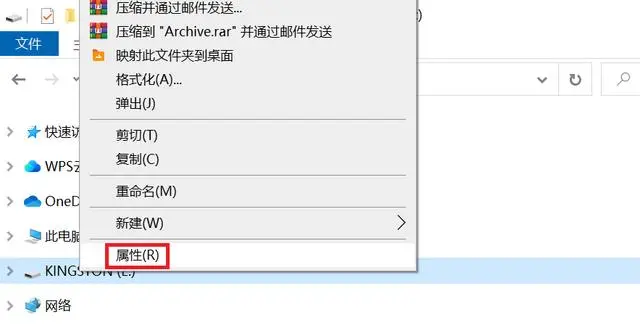
2、打开“我的电脑”或“此电脑”,右键点击U盘图标,选择“属性”。
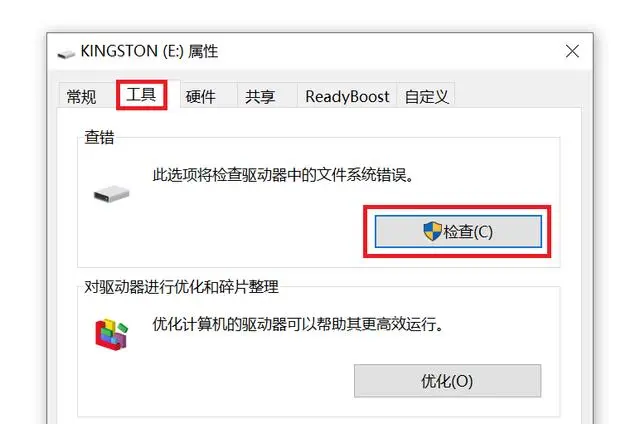
3、转到“工具”选项卡,点击“检查”按钮。
4、在弹出窗口中勾选“自动修复文件系统错误”和“扫描并尝试恢复坏扇区”,然后点击“开始”。
5、等待扫描及修复过程结束,重新访问U盘查看是否已恢复数据。
注意:此方法适用于较轻度的文件系统损坏情况。如果U盘存在严重问题,则可能需要考虑其他解决方案。
方法3:联系专业数据恢复服务
当上述方法都无法解决问题时,或者U盘出现物理损坏,那么寻求专业的数据恢复服务可能是最后的选择。
注意:事先询问清楚服务费用及成功几率。保证数据隐私安全,选择正规渠道。
预防措施
为了避免未来再次发生类似情况,建议采取以下预防措施:
- 定期备份重要数据。
- 使用可靠的防病毒软件保护U盘免受恶意软件侵害。
- 在执行格式化等敏感操作前仔细确认。
- 避免在U盘插拔过程中突然断电或关机。
总结
以上就是u盘格式化怎么恢复数据的方法介绍了,即使您的U盘已经被格式化,也有可能找回丢失的重要数据。记住,一旦发现数据丢失,应立即停止对U盘的一切写入活动,并尽快采取适当的恢复措施。


 技术电话:17306009113
技术电话:17306009113 工作时间:08:30-22:00
工作时间:08:30-22:00 常见问题>>
常见问题>> 转转大师数据恢复软件
转转大师数据恢复软件
 微软office中国区合作伙伴
微软office中国区合作伙伴
 微信
微信 微信
微信 QQ
QQ QQ
QQ QQ空间
QQ空间 QQ空间
QQ空间 微博
微博 微博
微博 U盘格式化怎么恢复数据
U盘格式化怎么恢复数据
 免费下载
免费下载






















